近年来随着科技的不断发展,手机已经成为人们日常生活中不可或缺的一部分,苹果手机作为市场上颇受欢迎的品牌之一,其蓝牙功能更是方便实用。在传输照片方面,苹果手机之间可以通过蓝牙轻松传送图片,省去了繁琐的数据线连接步骤。接下来我们将介绍iPhone蓝牙传照片的具体步骤,让您轻松掌握这项技巧。
iPhone蓝牙传照片步骤
步骤如下:
1.第一步、打开方式
1、打开【设置】——【通用】
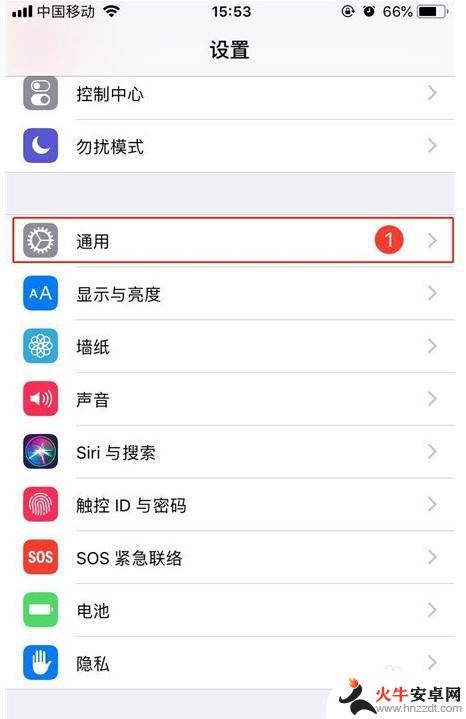
2、找到【隔空投送】,点击打开
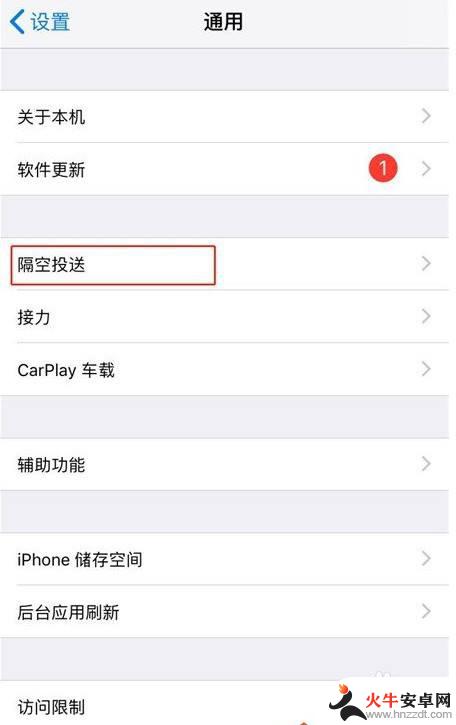
3、选择仅限联系人或者所有人(如果选择了“仅限联系人”,那么需要先添加对方为联系人,为了方便省事可以直接选择“所有人”。),即可打开。
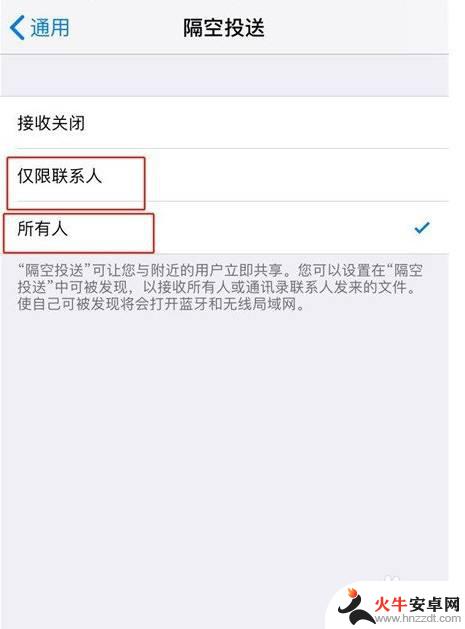
4.第二步、传输步骤
这里以传输照片为例,教大家如何使用airdrop。
1、打开【照片】,选择需要传输的图片
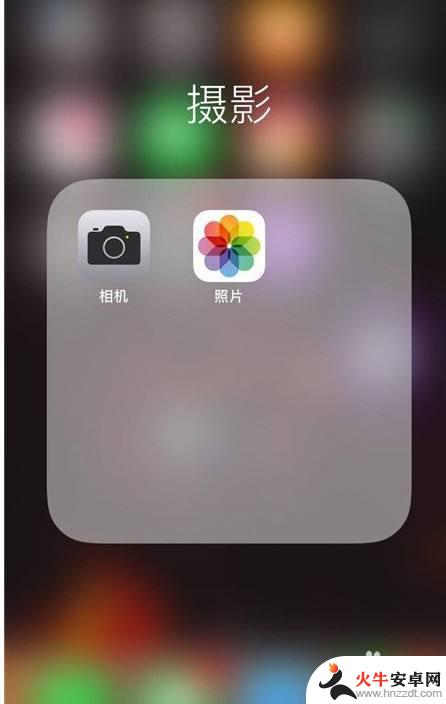
5.2、点击左下角的【分享】图标
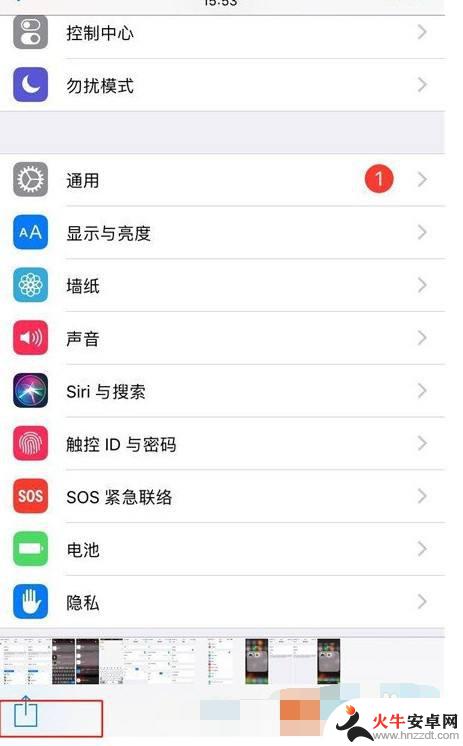
6.3、选择要进行传输的设备名称,点击即可。接下来对方手机就会收到相关提示,选择接受即可马上传输。
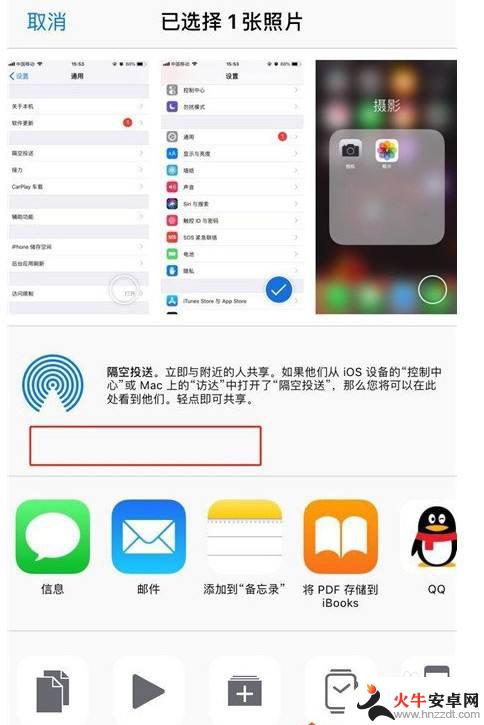
以上就是关于苹果手机蓝牙传照片到另一个苹果手机的全部内容,如果有遇到相同情况的用户可以按照以上方法来解决。














